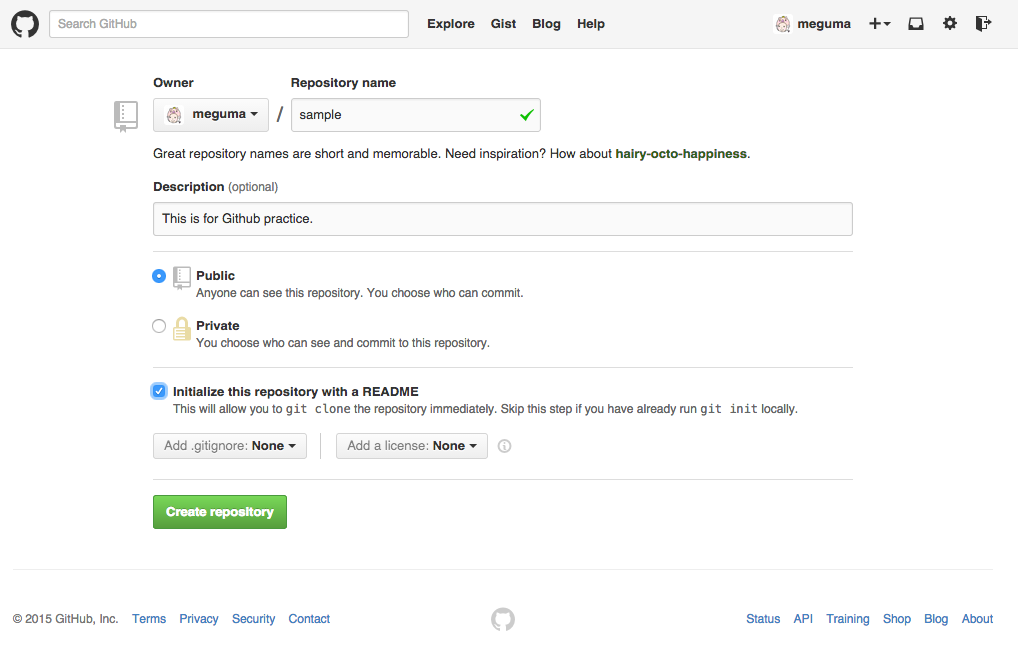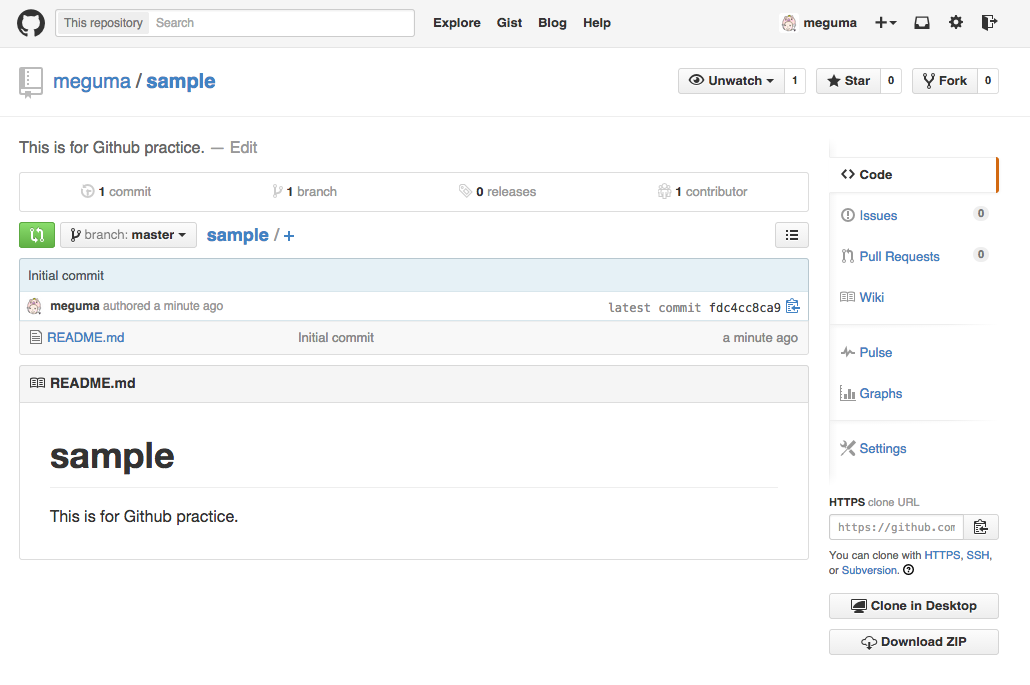はじめに
GitHub はじめました。
初めて使用するので、その手順を残したいと思います。
ローカル環境
- Mac OSX Yosemite 10.10.1
- Homebrew 0.9.5
前提条件
GitHub のユーザ登録が完了していること。
参考サイト
下記のサイトを参考にさせていただきました。感謝!
git のインストール
なにはともあれ git が必要なので、インストールします。
$ brew install git
インストールの確認をします。
$ git --version
git version 2.2.1
インストール完了!やったね。
git のセットアップ
忘れちゃいけない、git のセットアップ。
自分の名前とメールアドレスを設定しましょう。
$ git config --global user.name "meguma"
$ git config --global user.email "memegumama@gmail.com"
こちらも参考に。
Set Up Git - User Documentation
GitHub にリポジトリを作成する
「new repository」ボタンを押して、リポジトリを作成します。
私はこんな感じで入力して、sampleリポジトリを作成してみました。
「Create repository」をポチッとな。
これでリポジトリが完成!
こちらも参考に。
Create A Repo - User Documentation
リモートリポジトリを clone する
作成したリモートのsampleリポジトリを clone します。
ローカルに適当なフォルダを作成します。
今回はリポジトリを管理するgitreposディレクトリを作成し、
ここにsampleリポジトリを clone しました。
$ mkdir gitrepos
$ cd gitrepos
$ git clone https://github.com/meguma/sample.git
Cloning into 'sample'...
remote: Counting objects: 3, done.
remote: Total 3 (delta 0), reused 0 (delta 0)
Unpacking objects: 100% (3/3), done.
Checking connectivity... done.
これで、リモートリポジトリを自分のローカルリポジトリに clone できました!
ローカルリポジトリのブランチを確認する
clone できたので、ローカルリポジトリのブランチを確認してみましょう。
$ git branch
* master
-a オプションをつけることで、リモートのブランチも確認することができます。
$ git branch -a
* master
remotes/origin/HEAD -> origin/master
remotes/origin/master
余談
個人的にプチつまづいたところ。
最初、git のセットアップをしないまま(セットアップが必要であることを忘れてました・・・)
git clone を行ってしまい(clone は普通に成功する・・・)
git branch コマンドを使用した場合、下記のエラーが発生しました。
$ git branch
fatal: Not a git repository (or any of the parent directories): .git
これは、git のセットアップが行われていないため、
正しく .gitディレクトリが作成されないことが問題となっているようです。
.gitディレクトリには git で管理するための情報が詰まっています。
正しく git セットアップを行ってから、clone しなおすことで、
.gitディレクトリが作成され、エラーを解消することができました。
次回予告
次回は add して commit して push したいと思います。
以上、おわり。